
Conţinut
- De ce Nintendo Switch poate avea o viteză de descărcare lentă?
- Cum se descarcă mai repede pe Nintendo Switch
- Lecturi sugerate:
Căutați o modalitate de a face viteza de descărcare pe Nintendo Switch să meargă mai repede? Mulți utilizatori de Switch sunt de fapt ca dvs., deoarece conexiunea wifi a acestei console are tendința de a fi slabă în comparație cu rivalii săi, cum ar fi PS4 sau Xbox One. Problema este că viteza de descărcare mai rapidă depinde de o serie de factori, iar unii dintre ei ar putea fi de fapt scăpați de control. Totuși, nu există niciun rău în încercare, nu?
Dacă credeți că Switch-ul dvs. pare să se confrunte cu o viteză incomodă de descărcare mai lentă decât viteza pe care o așteptați, aflați ce puteți face citind mai departe.
De ce Nintendo Switch poate avea o viteză de descărcare lentă?
Există mai multe motive posibile pentru care nu obțineți viteza de descărcare la care sunteți abonat pe Switch.
Problemă legată de ISP.
Când instalați o conexiune la internet acasă, plătiți pentru un anumit „plan”, ceea ce înseamnă practic viteza de internet pe care o puteți obține. De exemplu, dacă plătiți pentru un plan AT&T INTERNET 50, ar trebui să obțineți o viteză de internet la domiciliu de până la 50 Mbps.
În mod obișnuit, un furnizor de servicii de internet precum AT&T ar trebui să se străduiască să vă ofere viteza de descărcare acceptabilă standard din industrie de aproximativ 80% din planul dvs. Aceasta înseamnă că vă puteți aștepta să obțineți între 40 Mbps și 50 Mbps de cele mai multe ori pe dispozitivele dvs.
Dacă Nintendo Switch are o viteză de descărcare mai mică de 40 Mbps, este posibil să apară o problemă de la ISP-ul dvs. sau poate fi cauzată de altceva.
Echipamentele de rețea locale au o problemă.
Un alt motiv posibil pentru viteza de descărcare lentă pe comutatorul dvs. este un modem sau un router care nu funcționează corect. Dispozitivele electronice, inclusiv modemurile și routerele, pot întâlni uneori erori, nu mai răspund sau pot înceta să funcționeze fără un motiv aparent. Oricare dintre astfel de situații poate provoca o conexiune lentă / intermitentă sau deloc conexiune la internet.
Lățime de bandă redusă datorită multor dispozitive din rețeaua dvs. locală.
Dacă nu există nicio problemă de la ISP-ul dvs. și presupunând că echipamentul dvs. de rețea funcționează normal, viteza de descărcare a comutatorului poate încetini dacă există prea multe dispozitive conectate la rețeaua dvs. locală. Consolele utilizate pentru jocuri online, computere care descarcă fișiere mari sau dispozitive care transmit conținut HD, cum ar fi Netflix, pot afecta viteza totală de descărcare a rețelei locale.
Dacă aveți mai multe smartphone-uri, laptopuri, computere, console sau alte dispozitive conectate la internet folosind rețeaua dvs. în același timp, este posibil să aveți o viteză de descărcare redusă.
Puteți verifica dacă viteza de descărcare a Nintendo Switch poate deveni mai rapidă deconectând alte dispozitive din rețeaua dvs.
Interferența semnalului wireless.
Dacă utilizați Wi-Fi pe Nintendo Switch, este posibil ca acesta să încetinească din cauza interferențelor wireless sau a semnalului wireless slab.
Alte dispozitive wireless pot perturba semnalul wifi, astfel încât să puteți verifica este să opriți toate dispozitivele wireless cunoscute acasă și să verificați Nintendo Switch pentru o viteză de descărcare mai mare.
Cum se descarcă mai repede pe Nintendo Switch
În acest scurt tutorial, vă vom arăta doi pași simpli pe care îi puteți încerca pentru ca viteza de descărcare pe Nintendo Switch să ruleze mai repede.
IMPORTANT: Nu vom depana rețeaua dvs. și presupunem că nu există probleme de la ISP-ul dvs.
Pentru a vă menține dispozitivele de rețea locale (modem sau router) în formă maximă, asigurați-vă că le reporniți cel puțin o dată pe săptămână, deconectându-le de la priza de alimentare timp de cel puțin 30 de secunde.
De asemenea, presupunem că nu există interferențe de semnal fără fir care să provoace descărcări lente. Dacă credeți că trebuie să depanați problema dvs. de conexiune lentă Nintendo Switch, faceți acest lucru mai întâi înainte de a utiliza sugestiile noastre din acest articol.
- Rulați testul conexiunii la internet.
Pentru a afla dacă viteza de descărcare a Nintendo Switch a devenit mai rapidă, trebuie să luați notă de viteza actuală de descărcare efectuând un test de viteză. Iată cum puteți face acest lucru:
-Din meniul Nintendo HOME, selectați Setarile sistemului pictogramă.
-Defilați în jos prin meniul Setări sistem și selectați Internet.
-Selectați Test de conexiune.
-Așteptați rezultatele testului.
Ia act de Viteza de descărcare.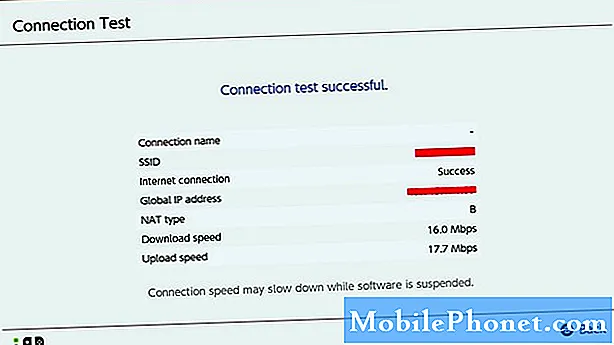
- Schimbați setările DNS.
După ce ați finalizat testul de viteză, puteți modifica setările DNS de pe Nintendo Switch. În mod implicit, Nintendo Switch ar trebui să utilizeze serverul de nume de domeniu furnizat de ISP. Uneori, ISP DNS poate întâmpina probleme și poate cauza încetinirea conexiunii.
Pentru a remedia o posibilă problemă a vitezei de descărcare din cauza DNS-ului dvs. ISP, puteți încerca să utilizați DNS public terț gratuit. Preferatul nostru este DNS-ul Google, dar puteți căuta altele. Serverele DNS ale Google sunt:
Primar: 8.8.8.8
Secundar: 8.8.4.4
NOTĂ: Viteza DNS depinde de locația dvs., astfel încât alte DNS pot fi mai rapide decât cele ale ISP-ului dvs. sau ale Google-ului.
Un alt DNS gratuit fiabil și rapid este cel al OpenDNS de la Cisco. Dacă încercați OpenDNS, introduceți 208.67.222.222 pentru DNS primar și 208.67.220.220 pentru DNS secundar.
De asemenea, am încercat DNS Cloudflare, astfel încât să îl puteți utiliza și dacă doriți. Servere DNS primare, secundare: 1.1.1.1 și 1.0.0.1.
Pentru a modifica setările DNS de pe Nintendo Switch:
-Din meniul Nintendo HOME, selectați Setarile sistemului pictogramă.
-Defilați în jos prin meniul Setări sistem și selectați Internet.
-Selectați Setări Internet.
-Așteptați câteva momente pentru ca consola să caute rețele.
-După ce ai lista de Rețele înregistrate, selectează-ți propria rețea apăsând A. Apoi selectați Schimbă setările, derulați în jos până la Setări DNS și selectați-l.
-Selectați Manual.
-Alegeți DNS primar și introduceți serverul DNS.
-Apoi, apăsați O.K.
-Faceți aceiași pași pentru DNS secundar.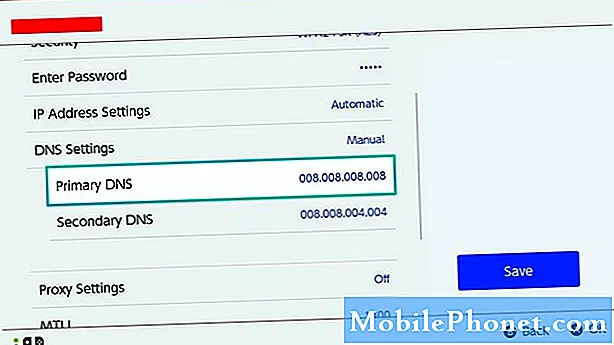
- Schimbați setările MTU.
O altă modalitate de a face viteza de descărcare mai rapidă pe Nintendo Switch este schimbând setarea implicită de 1400 MTU la 1500. Am observat o ușoară creștere a vitezei de descărcare făcând eu acest truc, așa că merită să încerci și dacă vrei să îți îmbunătățești viteza conexiunii. Creșterea unității maxime de transmisie sau MTU poate ajuta viteza de descărcare să meargă un pic mai tare, forțând consola să solicite mai multe lucruri pentru fiecare pachet de date care i-au fost trimise.
Pentru a schimba Nintendo Switch MTU, urmați acești pași:
-Din meniul Nintendo HOME, selectați Setarile sistemului pictogramă.
-Defilați în jos prin meniul Setări sistem și selectați Internet.
-Selectați Setări Internet.
-Așteptați câteva momente pentru ca consola să caute rețele.
-Selectați propria rețea.
-Selectați Schimbă setările.
-Mergi la MTU și selectați-l.
-Schimbați valoarea MTU la 1500.
-Selectați O.K.
Lecturi sugerate:
- Cum se remediază ecranul negru PS4 (fără semnal) când se utilizează Razer Ripsaw HD
- Cum se remediază PS4 Remote Play Won’t Connect | Nu funcționează
- Cum se remediază Nintendo Switch eShop care nu funcționează | Noua soluție 2020!
- Cum se utilizează adresa IP statică pe comutatorul Nintendo
Vizitați canalul nostru TheDroidGuy Youtube pentru mai multe videoclipuri de depanare.


